初心者向け講座
セットアップ
Windowsをインストールした後、または、インストール済みPCやタブレットを買った最初に
行うセットアップです。
「設定のカスタマイズ」を押して、設定に目を通すのをおすすめします。
ちなみに「簡単設定を使う」を押すと、この後で紹介する設定項目が全てオンになります。
設定のカスタマイズ
お好みで設定できます。
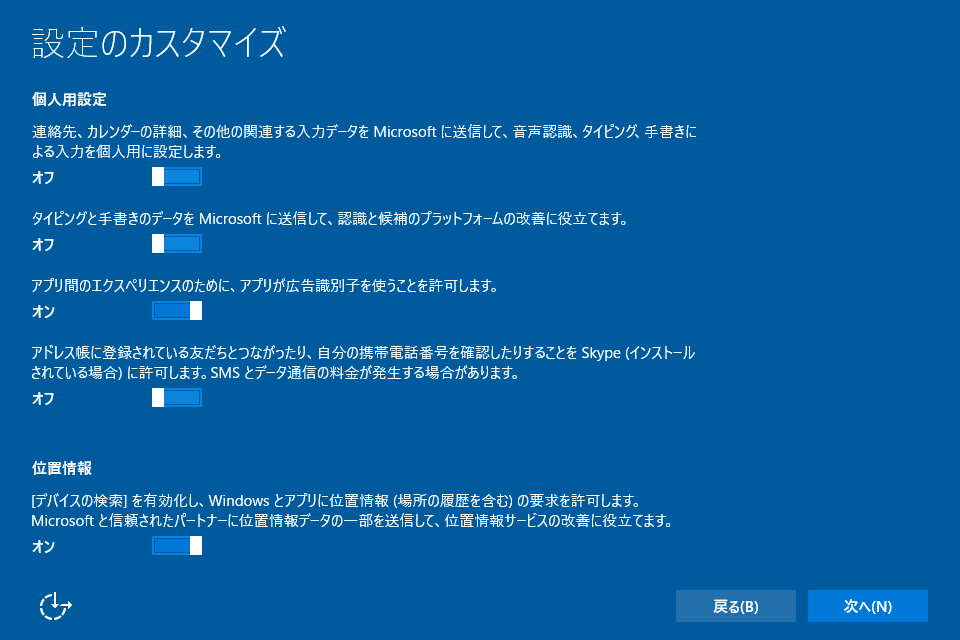
個人設定
連絡先、カレンダーの詳細、その他の関連する入力データをMicrosoftに送信して、音声認識、タイピング、手書きによる入力を個人用にします。
迷ったら:
オン→Microsoftアカウントを使う
オフ→それ以外、ローカルアカウントを使う
タイピングと手書きのデータをMicrosoftに送信して、認識と候補のプラットフォームの改善に役立てます。
迷ったら:
オン→誤変換などの報告をする
オフ→それ以外、興味がない
アプリ間のエクスペリエンスのために、アプリが広告識別子を使うことを許可します。
迷ったら:
オン→関連する広告だけを自動的に表示したい
オフ→それ以外、興味がない
アドレス帳に登録されている友だちとつながったり、自分の携帯電話番号を確認したりすることをSkype(インストールされている場合)に許可します。SMSとデータ通信の料金が発生する場合があります。
迷ったら:
オン→自分の連絡先を知ってる人から連絡を受けたい
オフ→それ以外、興味がない
位置情報
[デバイスの検索]を有効化し、Windowsとアプリに位置情報(場所の履歴を含む)の要求を許可します。Microsoftと信頼されたパートナーに位置情報データの一部を送信して、位置情報サービスの改善に役立てます。
迷ったら:
オン→地図アプリなどでGPSを使いたい、デバイスを紛失した際に位置を調べたい
オフ→GPSを使わない、位置情報サービスの改善に使われたくない
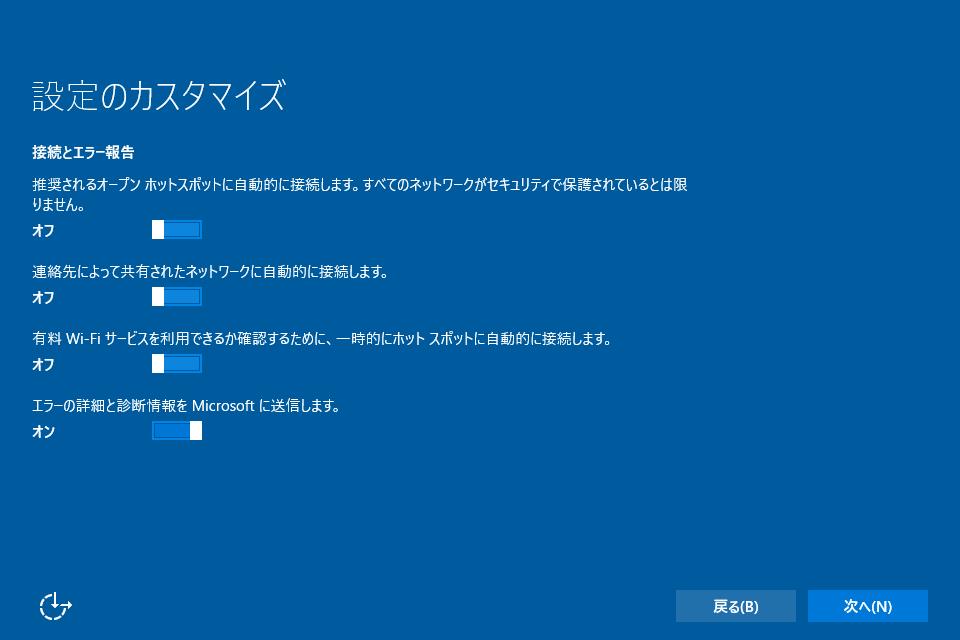
接続とエラー報告
推奨されるオープンホットスポットに自動的に接続します。すべてのネットワークがセキュリティで保護されているとは限りません。
迷ったら:
オン→よく遠出する、無線LAN(Wi-Fi)スポットに自動接続したい
オフ→それ以外、興味がない
連絡先によって共有されたネットワークに自動的に接続します。
迷ったら:
オン→友達の家で自動接続したい
オフ→それ以外、興味がない、仕事などで使うPC
有料Wi-Fiサービスを利用できるか確認するために、一時的にホットスポットに自動的に接続します。
迷ったら:
オン→よく遠出する
オフ→それ以外、興味がない
エラーの詳細と診断情報をMicrosoftに送信します。
迷ったら:
オン→エラーが起きたら報告をする
オフ→エラーが起きても報告をしない
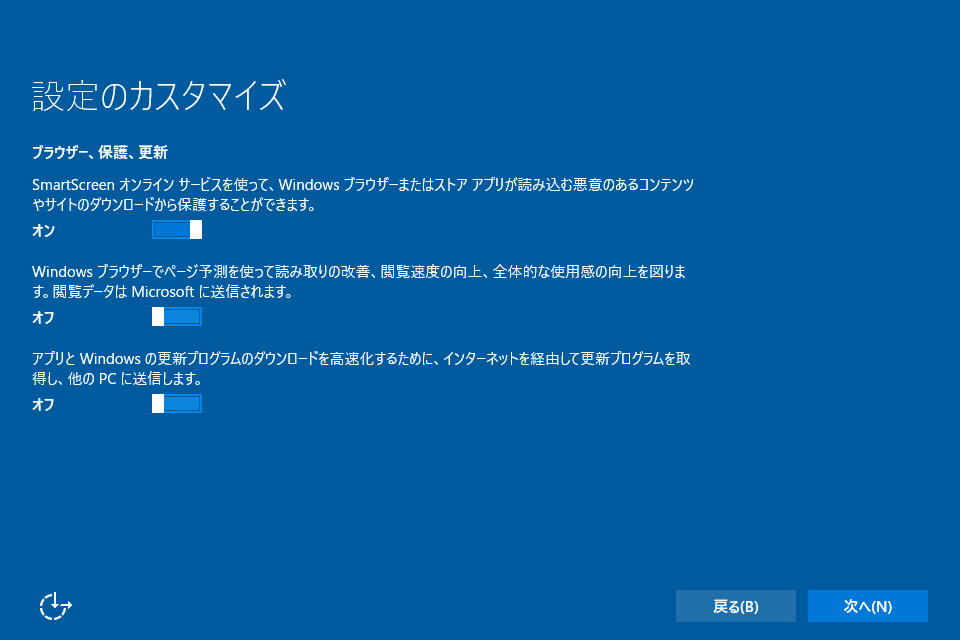
ブラウザー、保護、更新
SmartScreenオンラインサービスを使って、Windowsブラウザーまたはストアアプリが読み込む悪意のあるコンテンツやサイトのダウンロードから保護することができます。
迷ったら:
オン→問題のあるウェブサイトを開こうとする前に教えてくれます
オフ→SmartScreenを使わない
Windowsブラウザーでページ予測を使って読み取りの改善、閲覧速度の向上、全体的な使用感の向上を図ります。閲覧データはMicrosoftに送信されます。
迷ったら:
オン→ページ予測を使う
オフ→閲覧データを送信しない
アプリとWindowsの更新プログラムのダウンロードを高速化するために、インターネットを経由して更新プログラムを取得し、他のPCに送信します。
迷ったら:
オン→普通のPCと回線
オフ→送信量を増やしたくない、Wi-Fiや無線回線を使ってるノートPCやタブレット
このPCのはだれが所有していますか? (Proのみ)
普通は、「私が所有しています」を選びます。
会社の備品などであれば、上司の指示に従って選んでください。
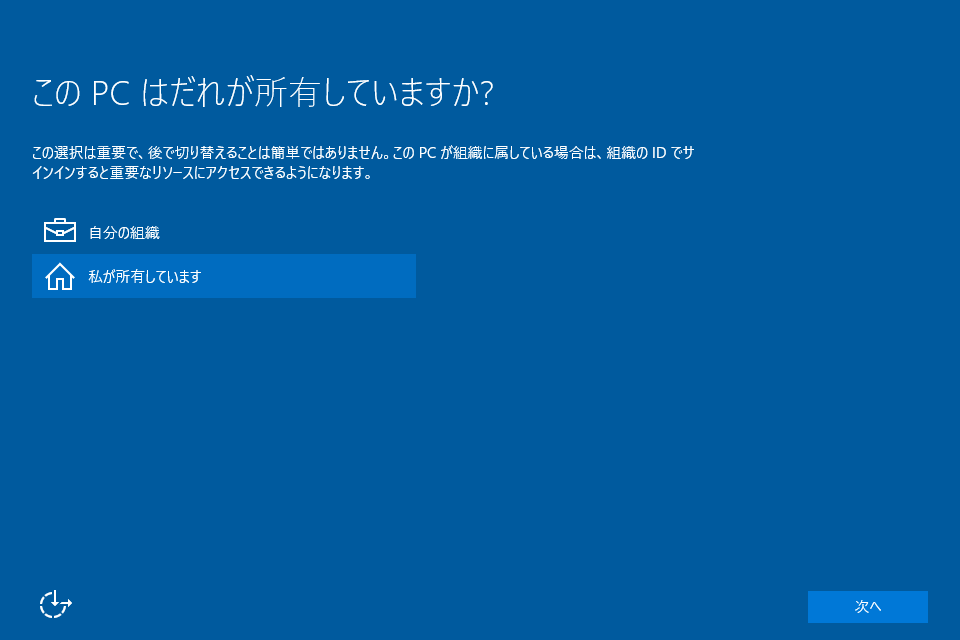
自分用にセットアップする (「私が所有しています」を選んだ場合)
Microsoftアカウントを使う場合は、ここでサインインできます。
Microsoftアカウントを使わない場合は、「この手順をスキップする」を押してローカルアカウントを作成します。
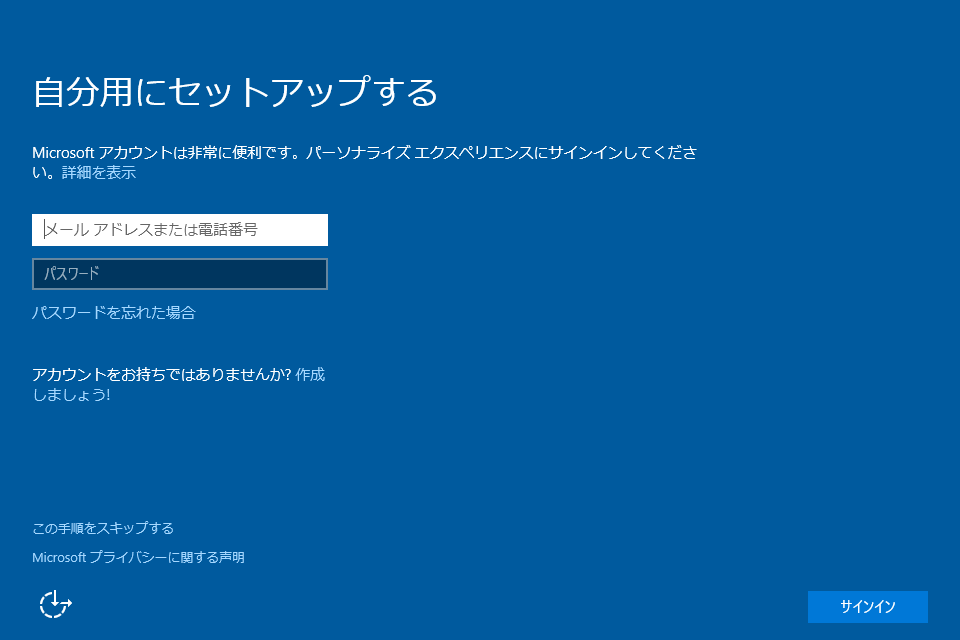
非公式のWebサイトです。
